このトピックでは、2 台の Smart Access Gateway(SAG)デバイスをインラインモードでデプロイし、静的ルーティングを有効にして、オンプレミスネットワークを Alibaba Cloud に接続する方法について説明します。このデプロイメントモードは、ネットワークの可用性を向上させます。
シナリオ
次の図は、オンプレミスネットワークのトポロジを示しています。レイヤー 3 スイッチは、2 つのレイヤー 2 スイッチに接続されています。オンプレミスクライアントとサーバーは、レイヤー 2 スイッチに接続されています。2 台の SAG デバイスは、インラインモードでレイヤー 3 スイッチに接続され、オンプレミスネットワークと Alibaba Cloud 間のネットワーク接続を確立します。2 台の SAG デバイスは、互いにスタンバイデバイスとして機能します。
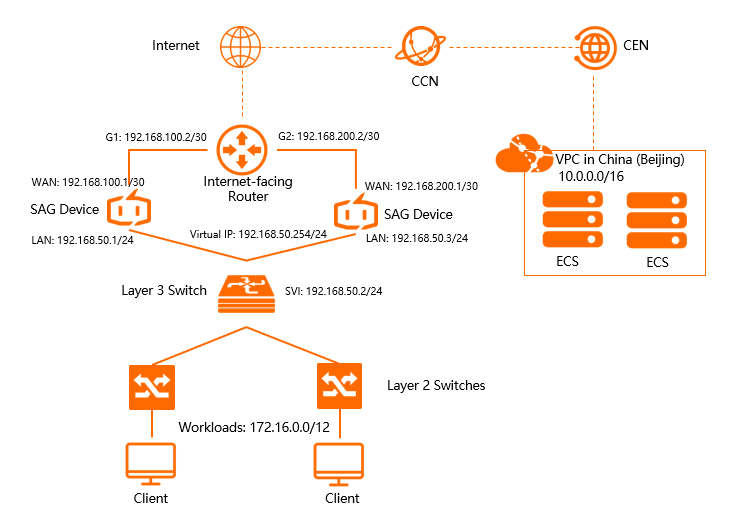
前提条件
- 中国(北京)リージョンに仮想プライベートクラウド(VPC)が作成されています。詳細については、「VPC の作成と管理」をご参照ください。
- クラウドエンタープライズネットワーク(CEN)インスタンスが作成され、VPC が CEN インスタンスに接続されています。詳細については、「CEN インスタンスの作成」をご参照ください。
CIDR ブロック
この例では、次の CIDR ブロックが使用されています。要件に基づいて CIDR ブロックを割り当てる場合は、CIDR ブロックが互いに重複していないことを確認してください。
| 項目 | CIDR ブロック |
| 中国(北京)リージョンの VPC | 10.0.0.0/16 |
| インターネットに接続するルーター | ポート G1:192.168.100.2/30。 |
| ポート G2:192.168.200.2/30。 | |
| SAG デバイス 1 |
|
| SAG デバイス 2 |
|
| レイヤー 3 スイッチ |
|
| オンプレミスネットワーク | 172.16.0.0/12 |
手順 1:SAG デバイスを購入する
SAG コンソールで SAG デバイスを購入すると、Alibaba Cloud は指定された住所にデバイスを配送し、ネットワーク管理を容易にするために SAG インスタンスを作成します。
- SAG コンソール にログオンします。
- [smart Access Gateway] ページで、 を選択します。
- 購入ページで、次のパラメーターを設定し、[今すぐ購入] をクリックします。
- [リージョン]:SAG デバイスを使用するリージョンを選択します。この例では、[中国本土] が選択されています。
- [デバイス仕様]:SAG デバイスのモデルを選択します。この例では、[SAG-1000] が選択されています。
- [既に SAG デバイスを持っている]:既に SAG デバイスを持っているかどうかを指定します。この例では、[いいえ] が選択されています。
[エディション]:SAG デバイスのエディションを選択します。この例では、[標準] が選択されています。
- [数量]:購入する SAG デバイスの数を選択します。この例では、[2] が選択されています。
- [リージョン]:SAG 帯域幅を使用するリージョンを選択します。このリージョンは、SAG デバイスのリージョンと同じである必要があり、変更することはできません。
- [インスタンス名]:SAG インスタンスの名前を入力します。
名前は 2 ~ 128 文字で、文字、数字、ピリオド(.)、ハイフン(-)、アンダースコア(_)を含めることができます。文字で始める必要があります。
- [ピーク帯域幅]:ネットワーク接続の最大帯域幅を指定します。この例では、[30mbps] が選択されています。
- [契約期間]:契約期間を選択します。
- 注文を確認し、[購入の確認] をクリックします。
- [住所] ダイアログボックスで、受取人の住所を入力し、[今すぐ注文] をクリックします。
- [支払い] ページで、[支払い] をクリックします。
Smart Access Gateway ページで注文が確定されたかどうかを確認できます。SAG デバイスは、注文後 2 営業日以内に発送されます。配送状況を確認するには、次の操作を実行します。
[smart Access Gateway] ページで、クエリする SAG インスタンスを見つけます。
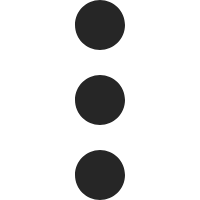 > [配送状況の表示] を [アクション] 列で選択します。
> [配送状況の表示] を [アクション] 列で選択します。[注文の更新] パネルで、配送状況を表示します。

手順 2:SAG デバイスをアクティブ化する
SAG デバイスを受け取ったら、すべてのアクセサリを受け取っているかどうかを確認します。詳細については、「SAG-1000 デバイスの仕様」をご参照ください。
- 上部のナビゲーションバーで、リージョンを選択します。
- [smart Access Gateway] ページで、アクティブ化する SAG インスタンスを見つけます。
- SAG インスタンスの 有効化[アクション] 列で をクリックします。
- SAG インスタンスの ID をクリックします。インスタンスの詳細ページで、[デバイス管理] タブをクリックし、デバイスのシリアル番号を入力します。
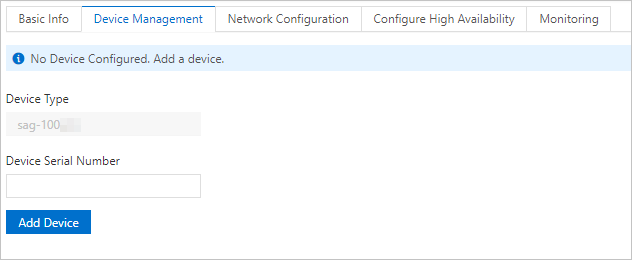
- [デバイスの追加] をクリックします。
- この手順を繰り返して、もう 1 つの SAG デバイスを SAG インスタンスに関連付けます。
手順 3:SAG デバイスをオンプレミスネットワークに接続する
SAG デバイスをアクティブ化して SAG インスタンスに関連付けたら、デバイスをオンプレミスネットワークに接続する必要があります。
開始する前に、デバイスがアクティブ化されていること、4G ネットワークが想定どおりに機能していること、およびデバイスが Alibaba Cloud に接続されていることを確認してください。デバイス 1 を例として使用します。この手順を繰り返して、デバイス 2 をオンプレミスネットワークに接続します。
- [smart Access Gateway] ページで、SAG インスタンス ID を見つけてクリックします。
- インスタンスの詳細ページで、[デバイス管理] タブをクリックします。
- 左側のセクションで、[ポートロールの割り当て] をクリックします。
- [ポートロールの割り当て] セクションで、ポートを見つけて、編集[アクション] 列の OK をクリックします。ポートにロールを割り当て、 をクリックします。WAN ポート(ポート 5)と LAN ポート(ポート 4)を例として使用します。ポートの詳細については、「ポートロールの割り当て」をご参照ください。
- ケーブルを使用して、SAG デバイスの WAN ポート(ポート 5)をインターネットに接続するルーターのポート G1 に接続します。
- ケーブルを使用して、SAG デバイスの LAN ポート(ポート 4)をレイヤー 3 スイッチのポート G11 に接続します。
手順 4:ポートを設定する
SAG デバイスをオンプレミスネットワークに接続したら、SAG コンソールでデバイスポートを設定できます。
デバイス 1 を例として使用します。この手順を繰り返して、デバイス 2 のポートを設定します。
- SAG コンソール にログオンします。
- [smart Access Gateway] ページで、SAG インスタンスの ID をクリックします。
- インスタンスの詳細ページで、[デバイス管理] タブをクリックします。
- 左側のナビゲーションツリーで、[LAN ポートの管理] をクリックします。
- [LAN(ポート 4)] セクションで、[編集] をクリックします。
- [LAN(ポート 4)の設定] ダイアログボックスで、次のパラメーターを設定し、[OK] をクリックします。
デバイス 1:
- [リンクタイプ]:[静的] を選択します。
- [ポートアドレス]:LAN ポートの IP アドレスを入力します。この例では、192.168.50.1 と入力します。
- [サブネットマスク]:LAN ポートの IP アドレスのサブネットマスクを入力します。この例では、255.255.255.0 と入力します。
デバイス 2:
- [リンクタイプ]:[静的] を選択します。
- [ポートアドレス]:LAN ポートの IP アドレスを入力します。この例では、192.168.50.3 と入力します。
- [サブネットマスク]:LAN ポートの IP アドレスのサブネットマスクを入力します。この例では、255.255.255.0 と入力します。
- 左側のセクションで、[WAN ポートの管理] をクリックします。
- [WAN(ポート 5)] セクションで、[編集] をクリックします。
- [WAN(ポート 5)の設定] ダイアログボックスで、次のパラメーターを設定し、[OK] をクリックします。
デバイス 1:
- [リンクタイプ]:[静的] を選択します。
- [IP アドレス]:WAN ポートの IP アドレスを入力します。この例では、192.168.100.1 と入力します。
- [サブネットマスク]:WAN ポートの IP アドレスのサブネットマスクを入力します。この例では、255.255.255.252 と入力します。
- [ゲートウェイ]:ゲートウェイの IP アドレスを入力します。この例では、192.168.100.2 と入力します。
デバイス 2:
- [リンクタイプ]:[静的] を選択します。
- [IP アドレス]:WAN ポートの IP アドレスを入力します。この例では、192.168.200.1 と入力します。
- [サブネットマスク]:WAN ポートの IP アドレスのサブネットマスクを入力します。この例では、255.255.255.252 と入力します。
- [ゲートウェイ]:ゲートウェイの IP アドレスを入力します。この例では、192.168.200.2 と入力します。
説明 パラメーターを設定すると、デフォルトルートが SAG デバイスに追加されます。
手順 5:ルートを追加する
SAG デバイスの WAN ポートと LAN ポートを設定したら、ローカルルートを Alibaba Cloud に同期するルーティング方法を設定し、Alibaba Cloud からオンプレミスネットワークへのトラフィックをルーティングする静的ルートを指定する必要があります。
デバイス 1 を例として使用します。この手順を繰り返して、デバイス 2 のルーティング方法を設定します。
- [smart Access Gateway] ページで、SAG インスタンスの ID をクリックします。
- SAG インスタンスの詳細ページで、[ネットワーク設定] タブをクリックします。
- 左側のセクションで、[オンプレミスルートと同期する方法] をクリックします。
- [静的ルーティング] を選択し、[静的ルートの追加] をクリックして CIDR ブロックを追加し、[OK] をクリックします。
オンプレミスネットワークを Alibaba Cloud に接続するために使用する CIDR ブロックを入力します。この例では、172.16.0.0/12 が使用されています。
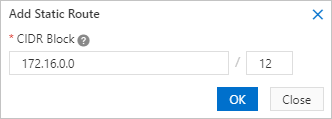
- インスタンスの詳細ページで、[デバイス管理] タブをクリックします。
- 左側のセクションで、[ルートの管理] をクリックし、[静的ルートの追加] をクリックします。
- [静的ルートの追加] ダイアログボックスで、Alibaba Cloud からオンプレミスネットワークへのトラフィックをルーティングする静的ルートを追加します。
パラメーター 説明 宛先 CIDR ブロック デバイス 1:172.16.0.0/12。
デバイス 2:172.16.0.0/12。
ネクストホップ デバイス 1:192.168.50.2。
デバイス 2:192.168.50.2。
ポート デバイス 1 とデバイス 2 の両方でポート 4(LAN)を選択します。 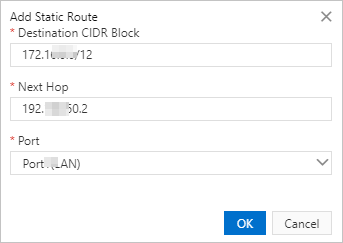
手順 6:HA を設定する
この例では、単一障害点(SPOF)に対処するために HA 機能が使用されています。
デバイス 1 を例として使用します。この手順を繰り返して、デバイス 2 のルーティング方法を設定します。
- Smart Access Gateway コンソール にログオンします。
- 次のいずれかの方法を使用して、[デバイス管理] タブを開きます。
- SAG インスタンスの ID をクリックします。インスタンスの詳細ページで、[デバイス管理] タブをクリックします。
- SAG インスタンスを見つけて、[アクション] 列で を選択します。アクション
- [デバイス管理] タブで、[HA の管理] をクリックします。
- [HA 情報] セクションで、
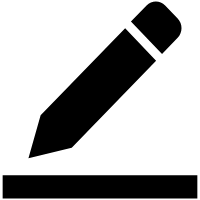 をクリックします。
をクリックします。 - [HA の設定] ダイアログボックスで、HA モードを選択します。次の表にパラメーターを示します。
パラメーター 説明 [HA モード] デバイス 1 とデバイス 2 の両方で [静的] を選択します。 [ポート] デバイス 1 とデバイス 2 の両方で LAN 4 を選択します。 [仮想 IP] SAG デバイスの仮想 IP アドレスを入力します。この例では、デバイス 1 とデバイス 2 の両方で 192.168.50.254 が使用されています。 - [保存] をクリックします。
手順 7:レイヤー 3 スイッチとインターネットに接続するルーターを設定する
スイッチの設定に使用するコマンドは、スイッチのプロバイダーによって異なります。詳細については、プロバイダーが提供するマニュアルを参照してください。次のサンプルコードは、参考としてのみ提供されています。- レイヤー 3 スイッチ説明 各 SAG デバイスについて、OSPF プロトコルを使用するポートのネットワークタイプをピアツーピア(P2P)に設定する必要があります。そうしないと、SAG デバイスはルートを正しく計算できません。
Configure IP addresses for the ports: // ポートのIPアドレスを設定する interface GigabitEthernet 0/12 switchport access vlan 10 //デバイス 1 の LAN ポートを VLAN 10 に割り当てます。 interface GigabitEthernet 0/14 switchport access vlan 10 //デバイス 2 の LAN ポートを VLAN 10 に割り当てます。 interface vlan 10 ip address 192.168.50.2 255.255.255.0 //クライアントのゲートウェイ IP アドレス。 ip route 0.0.0.0 0.0.0.0 192.168.50.254 //インターネットへのルート。 - インターネットに接続するルーター
Add a static route // 静的ルートを追加する ip route 192.168.100.1 255.255.255.252 192.168.100.2 //デバイス 1 へのルート。 ip route 192.168.200.1 255.255.255.252 192.168.200.2 //デバイス 2 へのルート。
手順 8:ネットワーク接続を設定する
SAG デバイスを設定したら、ネットワーク接続を設定して、オンプレミスネットワークを Alibaba Cloud に接続する必要があります。
- クラウド接続ネットワーク(CCN)インスタンスを作成します。
- SAG コンソール にログオンします。
- 左側のナビゲーションペインで、[CCN] をクリックします。
- [CCN] ページで、[CCN インスタンスの作成] をクリックします。
- [CCN インスタンスの作成] パネルで、CCN インスタンスの名前を指定し、[OK] をクリックします。名前は 2 ~ 100 文字で、文字、数字、アンダースコア(_)、ハイフン(-)を含めることができます。文字で始める必要があります。

- ネットワーク接続を設定します。
- SAG コンソール にログオンします。
- [smart Access Gateway] ページで、SAG インスタンスを見つけ、ネットワーク構成[アクション] 列の をクリックします。
- [ネットワークインスタンスの詳細] タブで、[ネットワークの接続] をクリックし、CCN インスタンスを選択して、[OK] をクリックします。
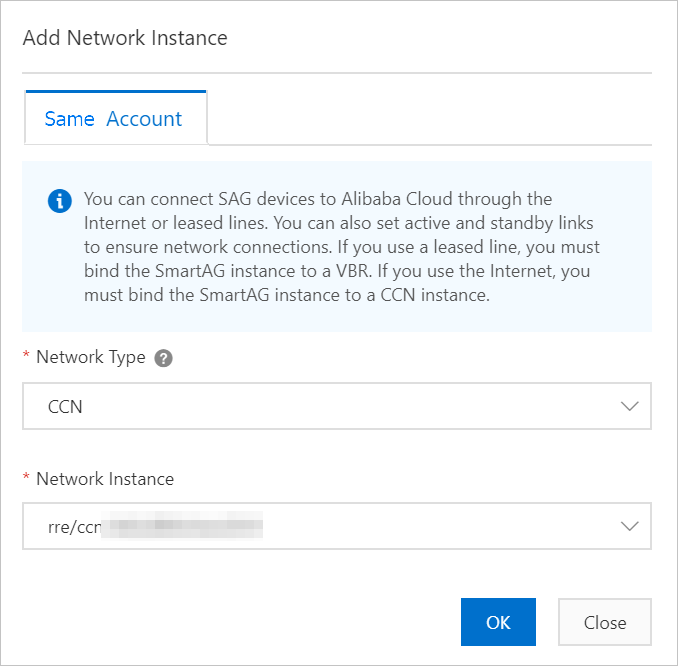
- CCN インスタンスを CEN インスタンスに接続します。
- SAG コンソール にログオンします。
- 左側のナビゲーションペインで、[CCN] をクリックします。
- CCN インスタンスを見つけ、CENインスタンスのバインド[アクション] 列の をクリックします。
- 表示される [CEN インスタンスのバインド] パネルで、CEN インスタンスを選択し、[OK] をクリックします。CCN インスタンスが CEN インスタンスに関連付けられると、CCN インスタンスに接続されている SAG デバイスは、CEN インスタンスに接続されている VPC や仮想ボーダールーター(VBR)などのネットワークインスタンスと通信できます。
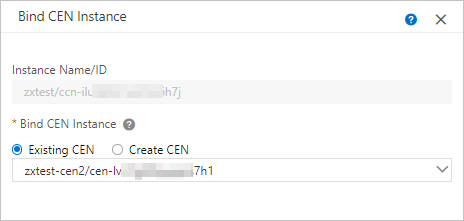
- Elastic Compute Service(ECS)セキュリティグループを設定します。オンプレミスネットワークから VPC へのアクセスを許可するセキュリティグループルールを作成します。詳細については、「セキュリティグループルールの追加」をご参照ください。
手順 9:設定を確認する
上記の手順を完了したら、オンプレミスネットワークのクライアントから VPC にデプロイされているクラウド リソースにアクセスして、ネットワーク接続をテストします。